Testa din miljö i Mesh-appen
Även om uppspelningsläge med Mesh-emulering är bra för att testa din miljö när du skapar den, vill du någon gång se hur ditt skapande känns och presterar i ett headset eller med flera mänskliga deltagare. Då är det dags att starta Mesh-appen och skapa en utvecklarmall som du kan använda för att testa och iterera i din miljö.
Testa din miljö i Mesh
När du har publicerat din miljö öppnar du Mesh-appen på din stationära dator eller Ditt Quest-headset.
Logga in med ditt företagskonto.
Klicka på knappen Hantera händelsemallar uppe till höger på Mesh-instrumentpanelen:
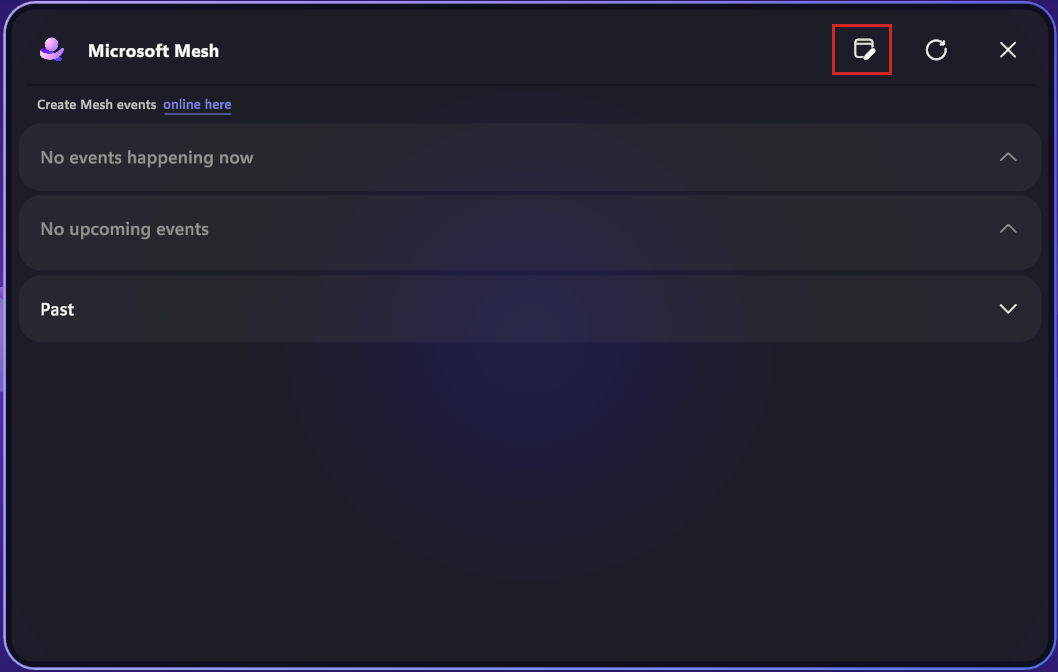
Välj din Mesh-värld och klicka sedan på Skapa händelsemall:
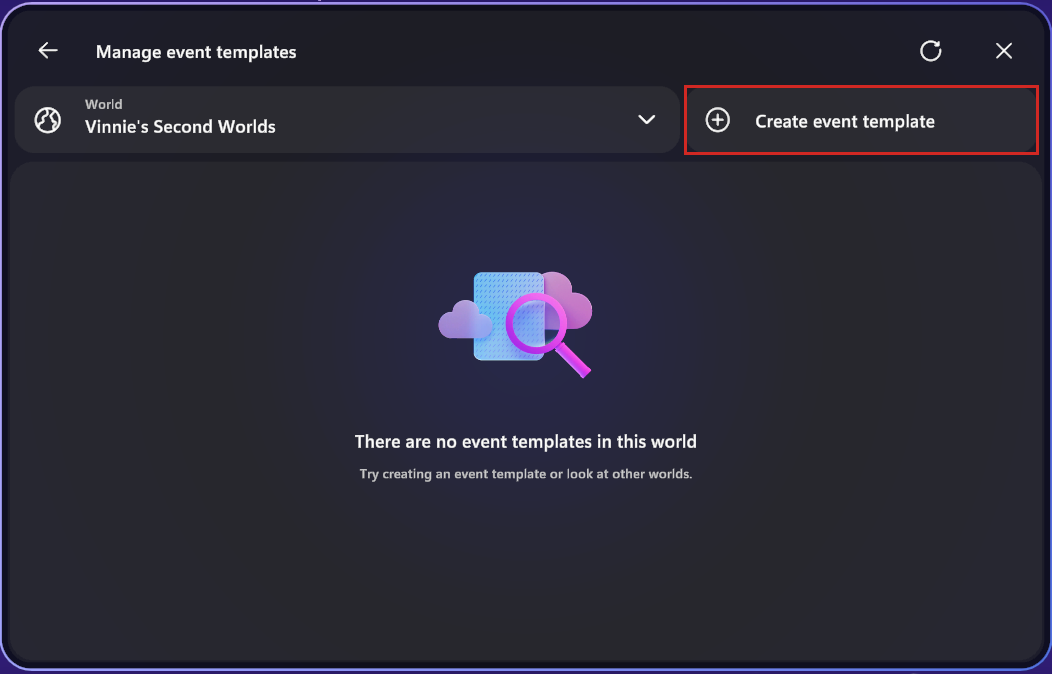
Ge utvecklarmallen ett namn och en beskrivning. I det här exemplet namnger vi mallen Mesh 101 och beskriver den som Mall för Mesh 101. Världsplatsen fylls i åt dig. Klicka på Nästa.
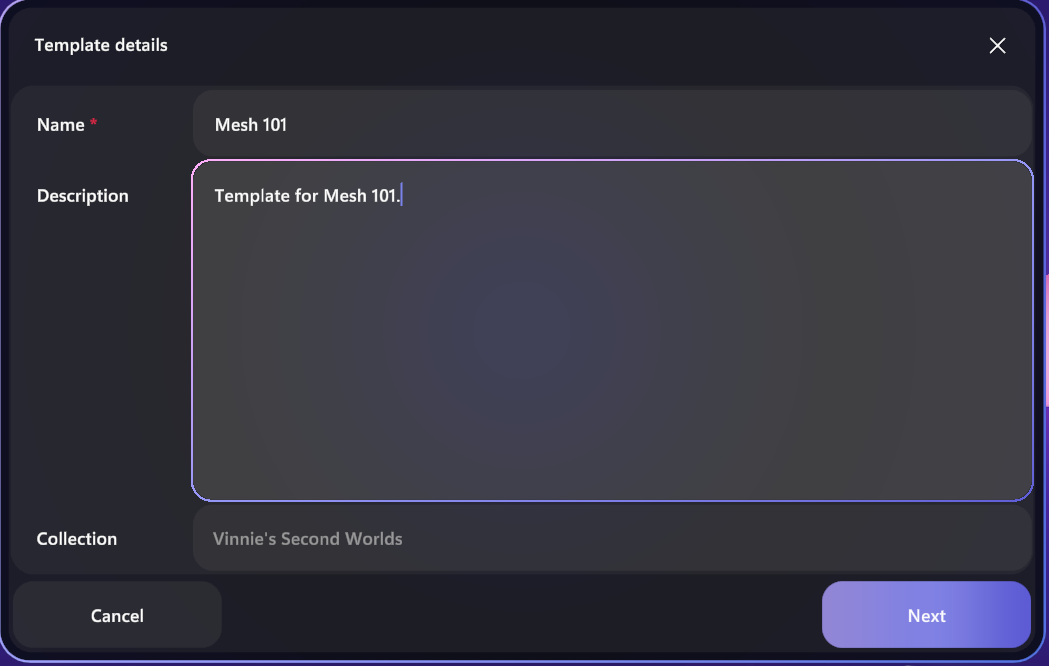
Kontrollera att fliken Från (namnet på din värld) är markerad överst. Sedan visas din publicerade wind turbine tutorial-miljö. Välj den här mallen och klicka sedan på Spara utkast:
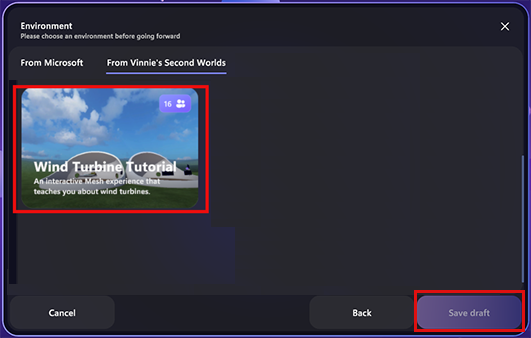
Du bör få en bekräftelse på att utvecklarmallen har skapats. Klicka på OK.
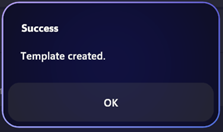
Klicka på knappen Anpassa (dörrikonen). Detta startar en ny anpassningssession för utvecklarmallen så att du kan se din miljö i Mesh.
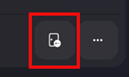
Nu kan du testa utseendet och prestandan för din miljö i Mesh-appen på din stationära dator eller Ditt Quest-headset. Du kan använda miljöredigeraren och kontrollpanelsverktygen för att placera objekt och se hur din miljö fungerar när den är anpassad, eller helt enkelt utforska din miljö för att säkerställa att den fungerar som förväntat.
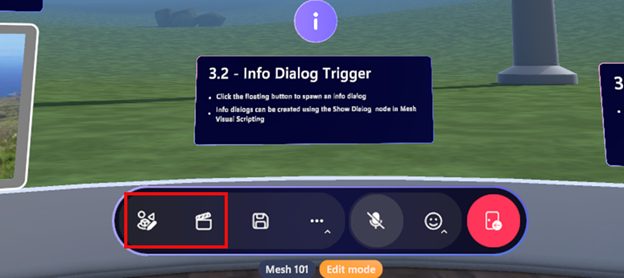
Testa din miljö med andra
Andra kan hjälpa dig att testa utvecklarmallen genom att starta Mesh-appen på en egen enhet och klicka på Hantera händelsemallar. Om du båda klickar på Anpassa på samma mall hamnar du i en anpassningssession tillsammans. Genom att bjuda in andra kan du testa prestanda för din miljö när flera avatarer finns i din vy.
Testa nya iterationer i din miljö
När du fortsätter att arbeta med att skapa din miljö är utvecklarmallen alltid redo för dig. När du publicerar en uppdatering i din miljö går du tillbaka till Mesh-appen och klickar sedan på Hantera händelsemallar och klickar sedan på Anpassa igen för att visa dina nya ändringar.